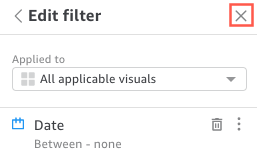As traduções são geradas por tradução automática. Em caso de conflito entre o conteúdo da tradução e da versão original em inglês, a versão em inglês prevalecerá.
Você pode usar filtros para refinar os dados exibidos em um visual. Os filtros são aplicados aos dados antes de quaisquer funções de agregação. Se você tiver vários filtros, todos os filtros de nível superior serão aplicados em conjunto usando E. Se os filtros forem agrupados no interior de um filtro de nível superior, os filtros do grupo serão aplicados usando OU.
A Amazon QuickSight aplica todos os filtros habilitados ao campo. Por exemplo, suponha que haja um filtro de state = WA e outro filtro de sales >= 500. Nesse caso, o conjunto de dados contém apenas registros que atendem a ambos os critérios. Se você desativar um desses, apenas um filtro será aplicado. Tenha cuidado para que vários filtros aplicados ao mesmo campo não sejam mutuamente exclusivos.
Como visualizar filtros
Para ver os filtros existentes, escolha Filtro no menu de configurações do elemento e, em seguida, opte por visualizar os filtros. Os filtros são exibidos no painel Filtros aplicados em ordem de criação, com o filtro mais antigo na parte superior.
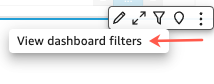
Entendendo os ícones de filtro em um QuickSight painel da Amazon
Os filtros no painel Filtros aplicados exibem ícones para indicar qual o escopo deles e se eles estão habilitados.
Um filtro que não está habilitado fica esmaecido e você não pode marcar a caixa de seleção dele.
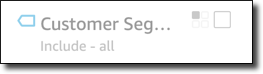
Um de vários ícones de escopo é exibido à direita do nome do filtro para indicar o escopo definido no filtro. O ícone de escopo se parece com quatro caixas em um quadrado. Se todas as caixas estiverem preenchidas, o filtro será aplicado a todos os visuais na planilha de análise. Se somente uma caixa estiver preenchida, o filtro será aplicado somente ao visual selecionado. Se algumas caixas estiverem preenchidas, o filtro será aplicado somente a alguns dos visuais na planilha, incluindo o que estiver selecionado no momento.
Os ícones de escopo correspondem aos ícones exibidos no menu de filtro quando você está escolhendo o escopo do filtro.
Visualizando detalhes do filtro em um QuickSight painel da Amazon
Para ver os detalhes do filtro, escolha Filtro à esquerda. A exibição do filtro mantém sua última seleção. Portanto, ao abrir Filter (Filtro), você verá a exibição Applied filters (Filtros aplicados) ou Edit filter (Editar filtro).
Na exibição Applied filters (Filtros aplicados), você poderá escolher qualquer filtro para exibir seus detalhes. Os filtros dessa lista podem mudar de acordo com o escopo do filtro e com o visual selecionado no momento.
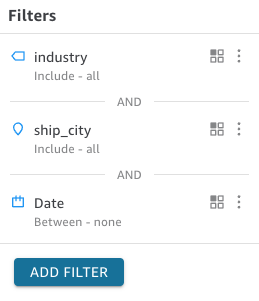
Você pode fechar a exibição Edit filter (Editar filtro) no seletor à direita. Isso redefine a exibição de Filter (Filtro).